php小编鱼仔为您揭秘WIN10电脑USB口电压不足不稳定的解决技巧。
1、在电脑桌面上,右击【此电脑】。
2、在弹出的菜单上,点击【属性】。
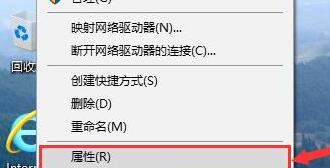
3、进入【系统】页面后,点击左侧【设备管理器】。
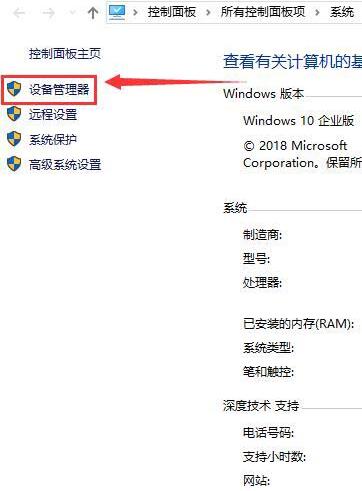
4、在【设备管理器】列表框中,找到【通用串行总线控制器】并双击(或点击左侧的【>】)。
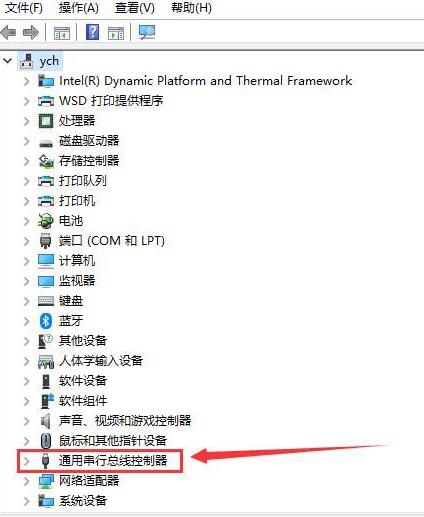
5、展开【通用串行总线控制器】列表后,右击标有【Hub】或【集线器】的项。
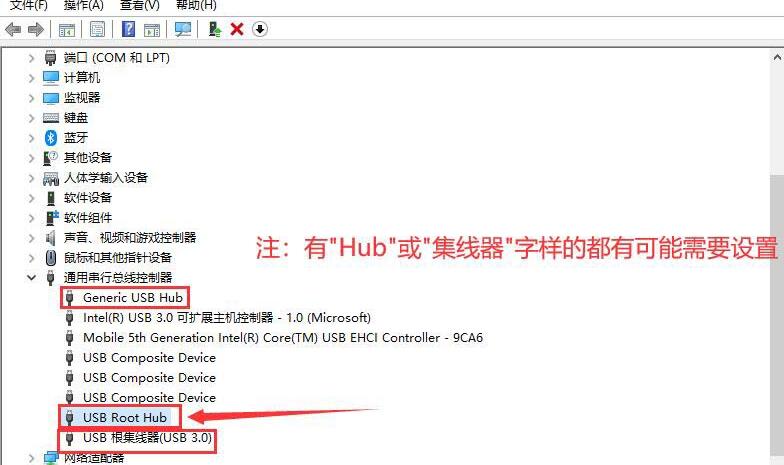
6、在弹出的菜单中,点击【属性】。
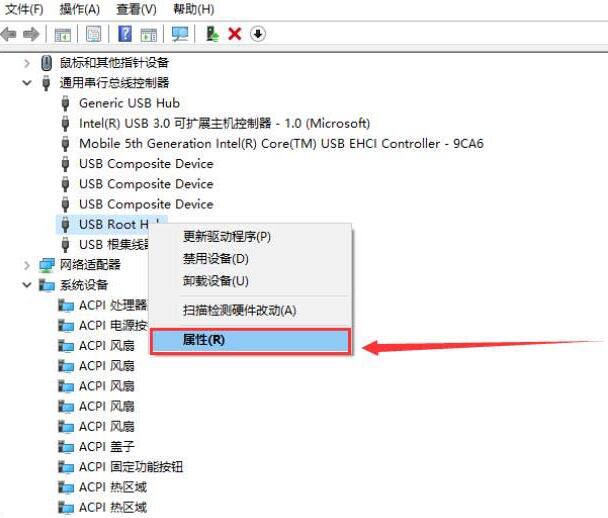
7、在【USB Root Hub 属性】页面,点击【电源管理】选项卡。
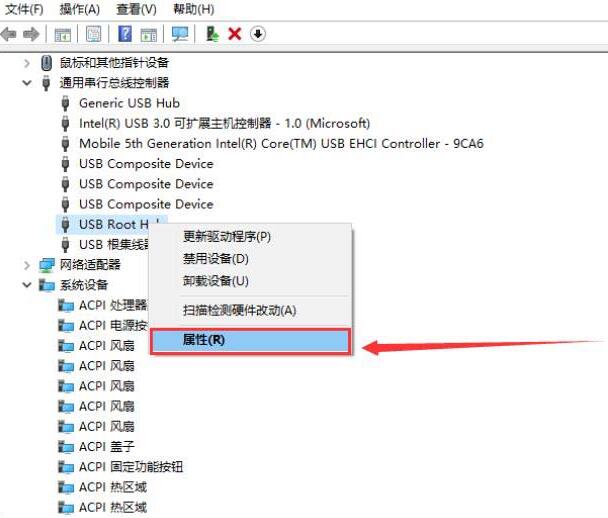
8、打开【电源管理】页面后,点击方框或【允许计算机关闭此设备以节约电源(A)】,使方框中的勾取消掉。
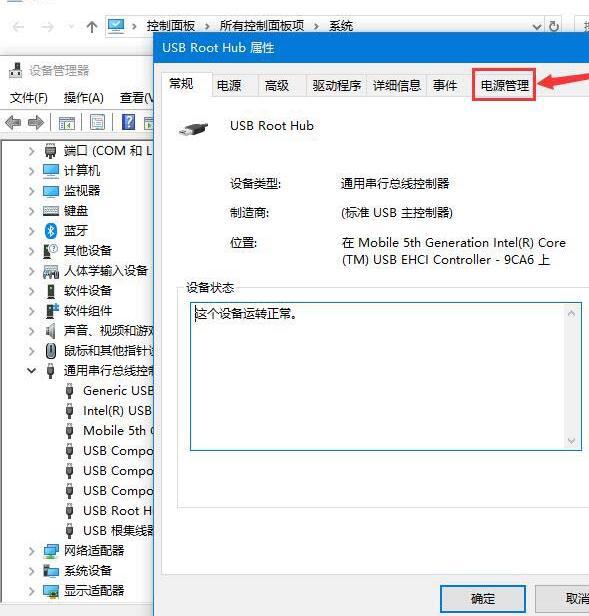
9、【允许计算机关闭此设备以节约电源(A)】前面方框中的勾取消后,点击【确定】按钮即可。
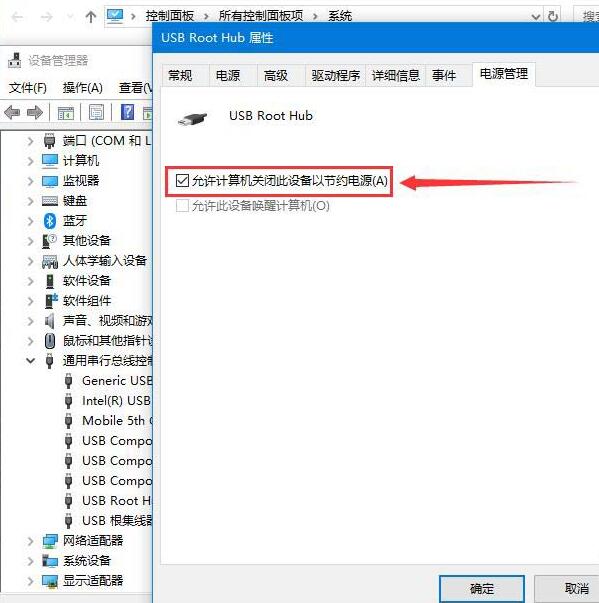
以上是WIN10电脑USB口电压不足不稳定的解决技巧的详细内容。更多信息请关注PHP中文网其他相关文章!




